- I. Web & PC - Bán hàng
- II. Ứng dụng Mobile/Tablet
1. Khi phát hành hóa đơn điện tử, mặc định luôn gửi email cho khách hàng để tiết kiệm thời gian
2. Hiển thị ngày đến giờ đi và số bàn của khách khi phát hành hóa đơn điện tử
3. Trên trang đặt chỗ Online, thực khách có thể chọn được bàn ở trạng thái trống
4. QLNH có thể xem trước HĐĐT chưa phát hành trên danh sách hóa đơn
5. Bổ sung thêm hệ số tính công cho các ngày lễ tết
6. Khi thực hiện nhập khẩu thực đơn đáp ứng ghi đè thông tin nếu cập nhật định lượng NVL
7. Tự động cập nhật phiếu nhập kho điều chuyển theo phiếu xuất kho điều chuyển
1. Khi phát hành hóa đơn điện tử, mặc định luôn gửi email cho khách hàng để tiết kiệm thời gian
Mục đích
Giúp QLNH tiết kiệm thời gian bằng cách tự động gửi email hóa đơn điện tử cho khách hàng ngay khi hóa đơn được phát hành, mà không cần thao tác thủ công
Chi tiết thay đổi:
Trên trang quản lý, chọn Ứng dụng/MISA MeInvoice/Thiết lập kết nối/Thiết lập khác
– Tích chọn Luôn gửi email hóa đơn cho khách hàng
Sau đó, nhấn Hoàn thành
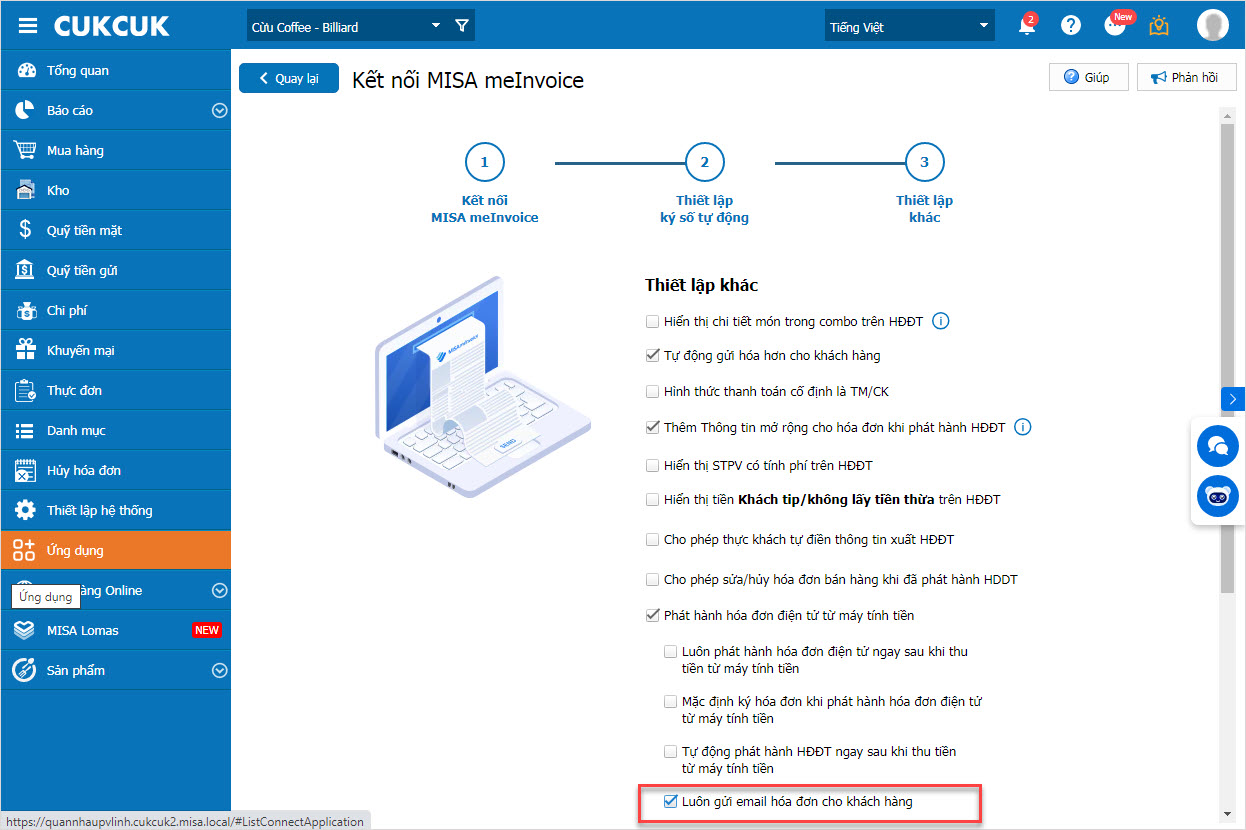
Sau khi thiết lập xong, với hóa đơn điện tử phát hành thành công, hệ thống sẽ tự động gửi hóa đơn qua email đã đăng ký của khách hàng
2. Hiển thị ngày đến giờ đi và số bàn của khách khi phát hành hóa đơn điện tử
Mục đích
Cho phép hiển thị thông tin chi tiết về thời gian sử dụng dịch vụ và số bàn của khách hàng ngay trên hóa đơn điện tử giúp thực khách hàng và nhà hàng dễ dàng theo dõi, đối chiếu
Để thực hiện phát hành hóa đơn sử dụng mẫu Khách sạn, QLNH cần thiết lập Mẫu hóa đơn phù hợp bên MISA meInvoice.
Chi tiết như sau:
– Vào mục Đăng ký phát hành/Mẫu hóa đơn trên phần mềm quản lý bán hàng
– Chọn Thêm mới
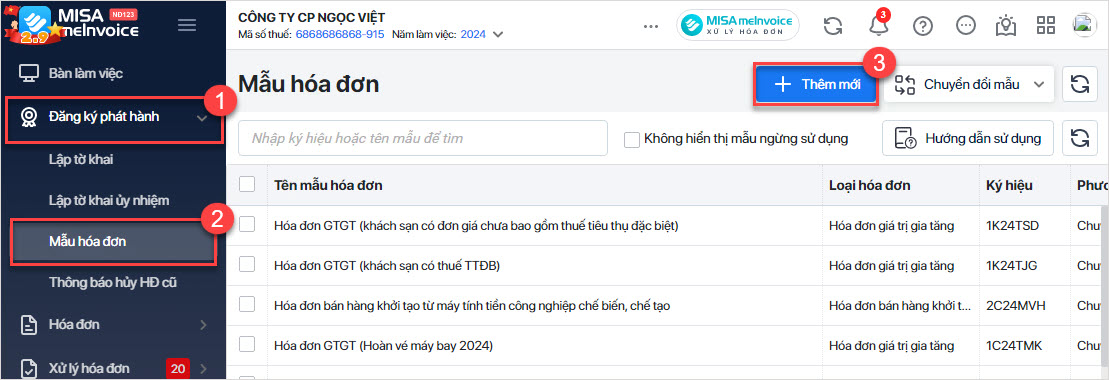
- Chọn Mẫu Khách sạn có hiển thị các trường thông tin:
- Số phòng
- Ngày đến
- Ngày đi
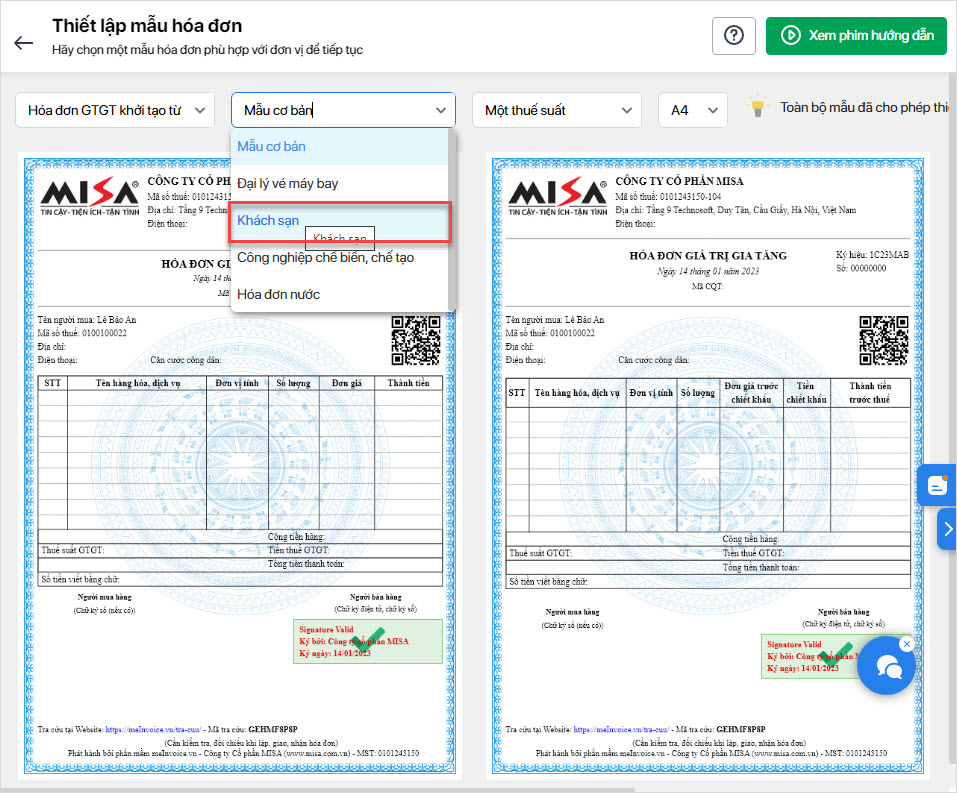
Sau khi hoàn tất thiết lập, các hóa đơn đã phát hành thành công sẽ được tự động truyền dữ liệu từ CukCuk sang meInvoice, hiển thị đầy đủ thông tin về Số phòng, Ngày đến và Ngày đi trên mẫu hóa đơn như ảnh dưới đây.
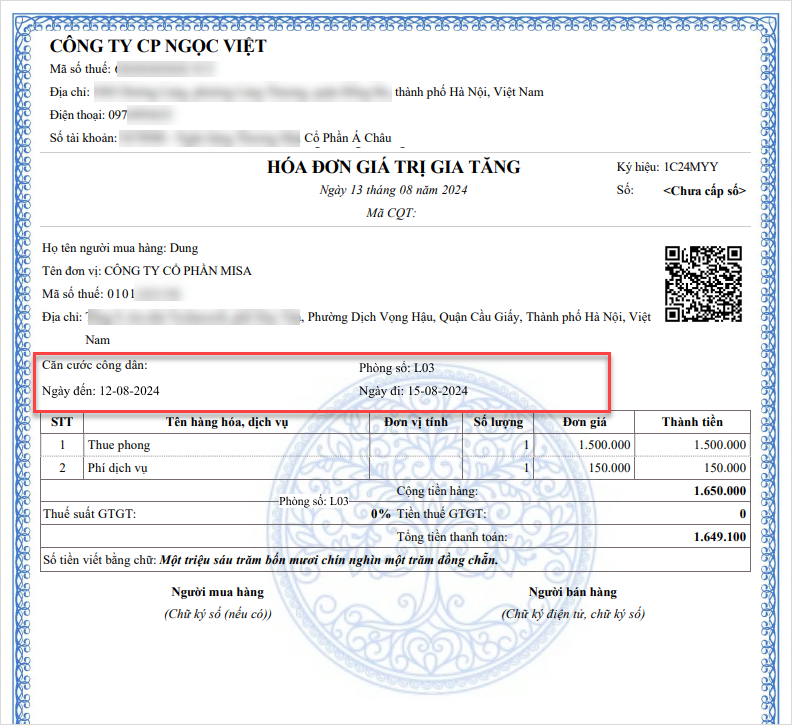
3. Trên trang đặt chỗ Online, thực khách có thể chọn được bàn ở trạng thái trống
Mục đích
Cho phép thực khách khi đặt chỗ online có thể dễ dàng chọn bàn còn trống, giúp tăng trải nghiệm người dùng và tối ưu hóa quá trình đặt chỗ
Các bước thực hiện
I. Thiết lập đặt chỗ trên Website bán hàng
Bước 1: Trên trang quản lý, chọn Bán hàng Online/Website bán hàng/ Thiết lập khác
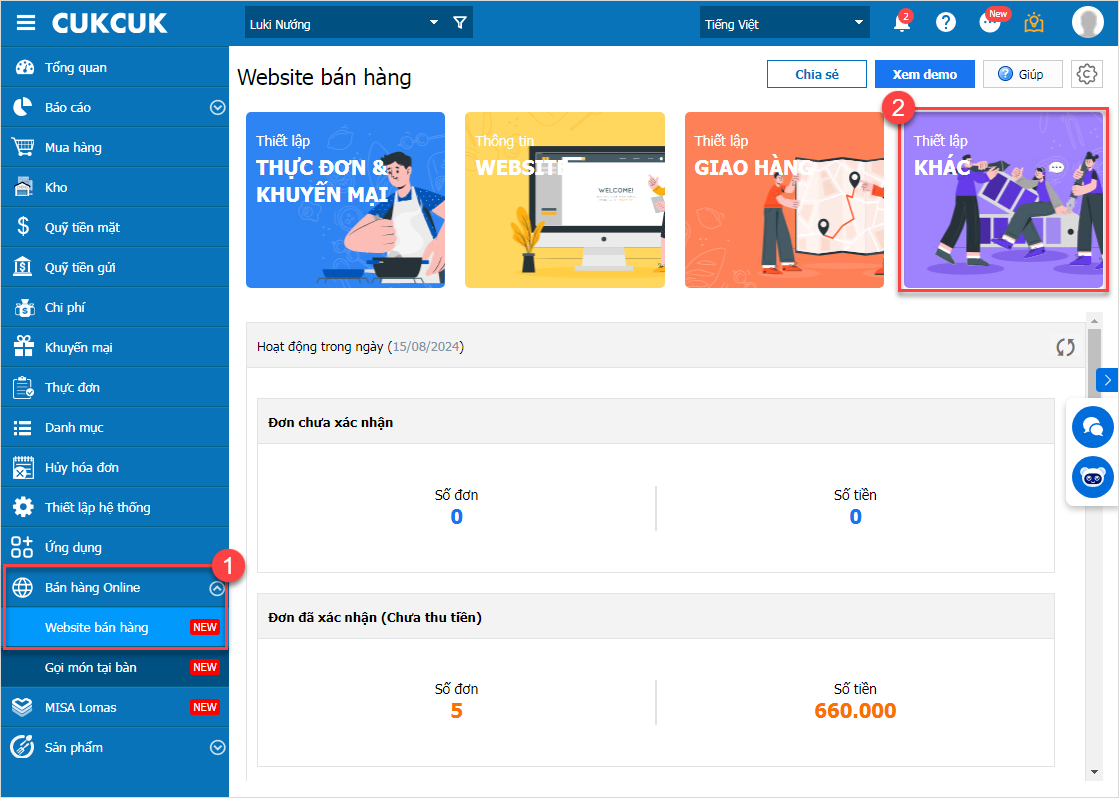
Bước 2: Tại Tab Đặt chỗ, tích chọn Cho phép đặt chỗ trên Website bán hàng và tích chọn đồng thời các thiết lập:
– Cho phép thực khách chọn bàn
– Không cho thực khách đặt chỗ khi hết bàn. Sau đó nhập nội dung thông báo, hệ thống mặc định hiển thị sẵn nội dung thông báo và cho phép người dùng sửa lại nếu cần
Sau đó, nhấn Lưu
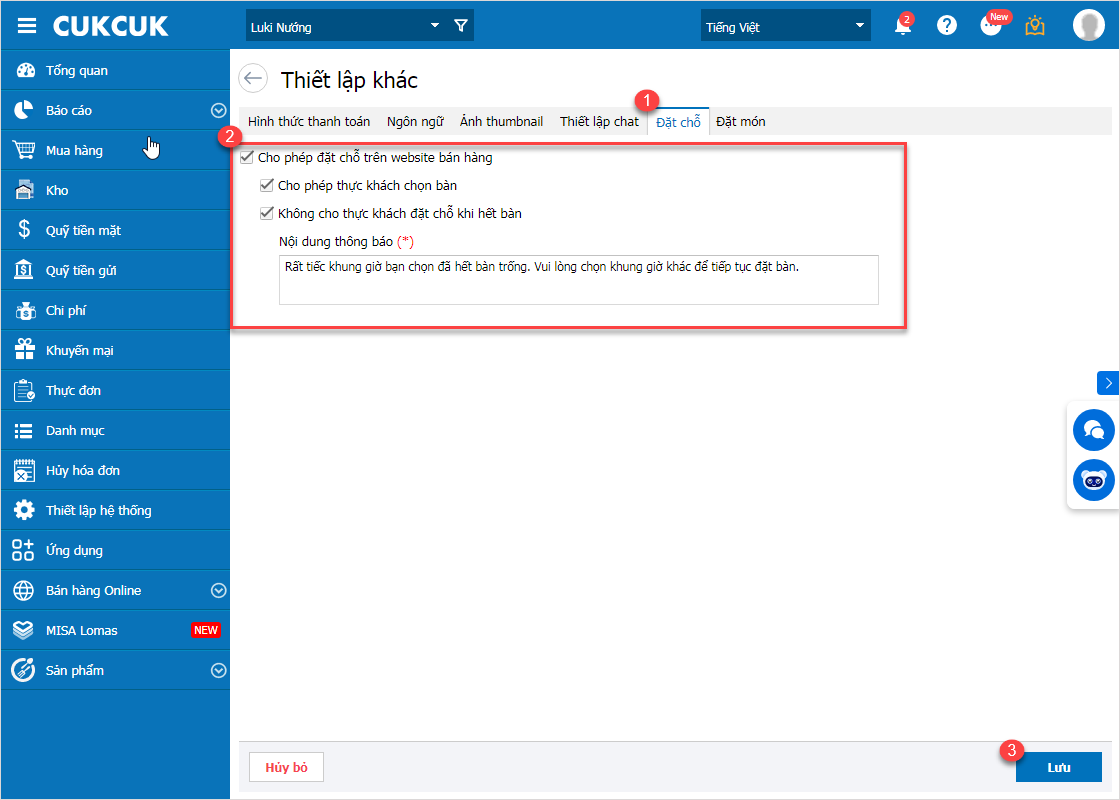
II. Thực khách thực hiện đặt chỗ trên trang bán hàng Online
Bước 1: Thực khách truy cập vào trang đặt chỗ của nhà hàng qua website hoặc ứng dụng di động
Bước 2: Chọn Tab Đặt chỗ và chọn chi nhánh đặt chỗ
Sau đó, nhấn Đồng ý
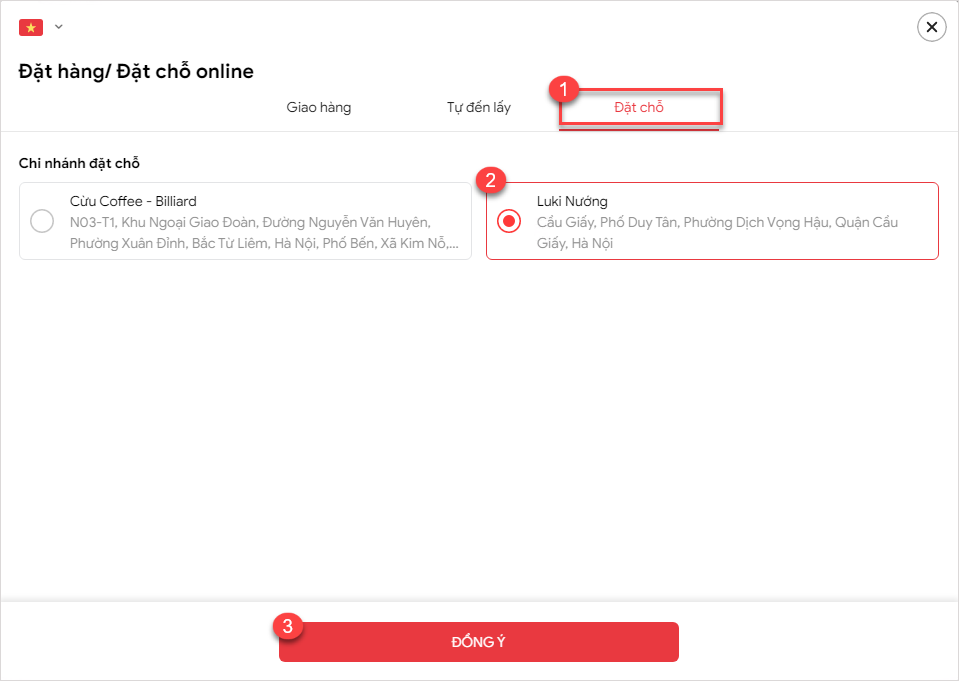
Bước 3: Nhập thông tin (Tên khách hàng, số điện thoại)
Sau đó, nhập số lượng khách và giờ đến
– Nhấn Chọn bàn, hệ thống sẽ tự động hiển thị sơ đồ bàn với các trạng thái trống hoặc đã được đặt trước (Những bàn trống sẽ được ghi chú màu sắc rõ ràng để thực khách dễ dàng nhận biết)
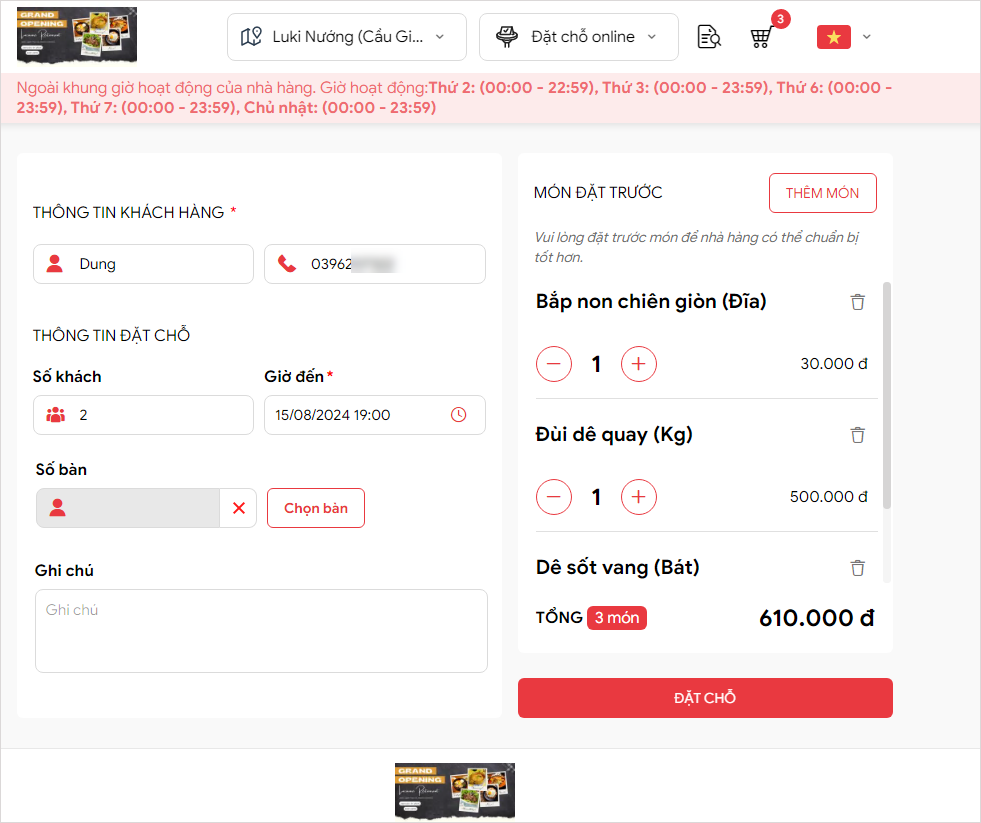
Bước 4: Chọn bàn trống mà mình muốn trên sơ đồ bàn và nhấn Tiếp theo
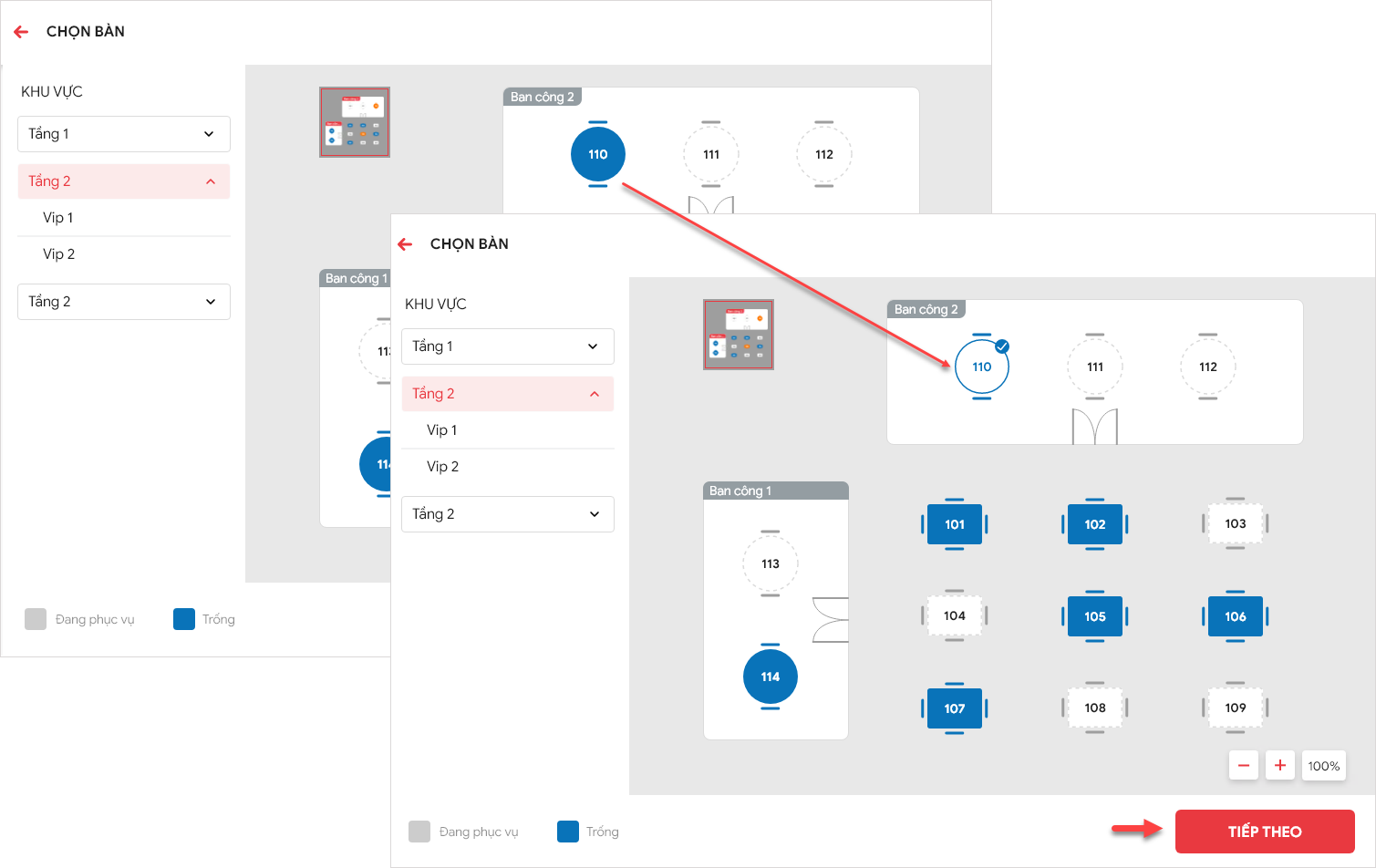
Sau khi chọn bàn, thực khách có thể xem chi tiết thông tin số bàn, vị trí mình đã đặt và nhấn Đặt chỗ
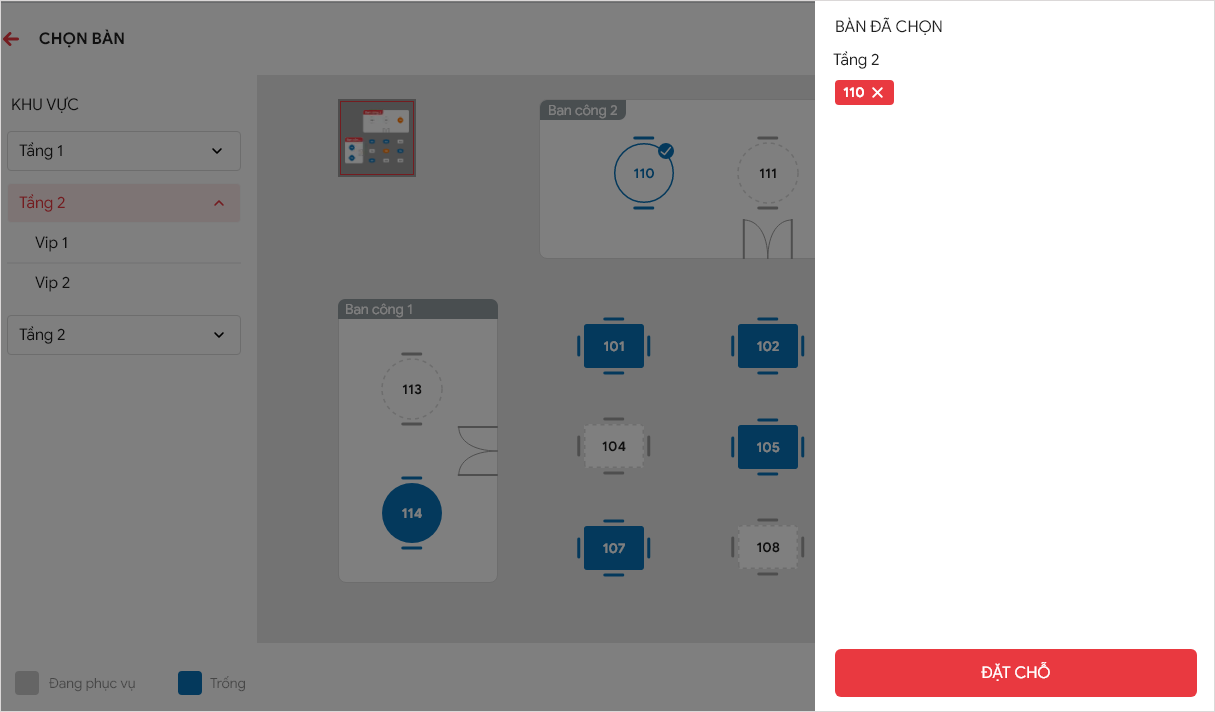
Bước 5: Kiểm tra lại thông tin đặt chỗ và nhấn Đặt chỗ để hoàn tất
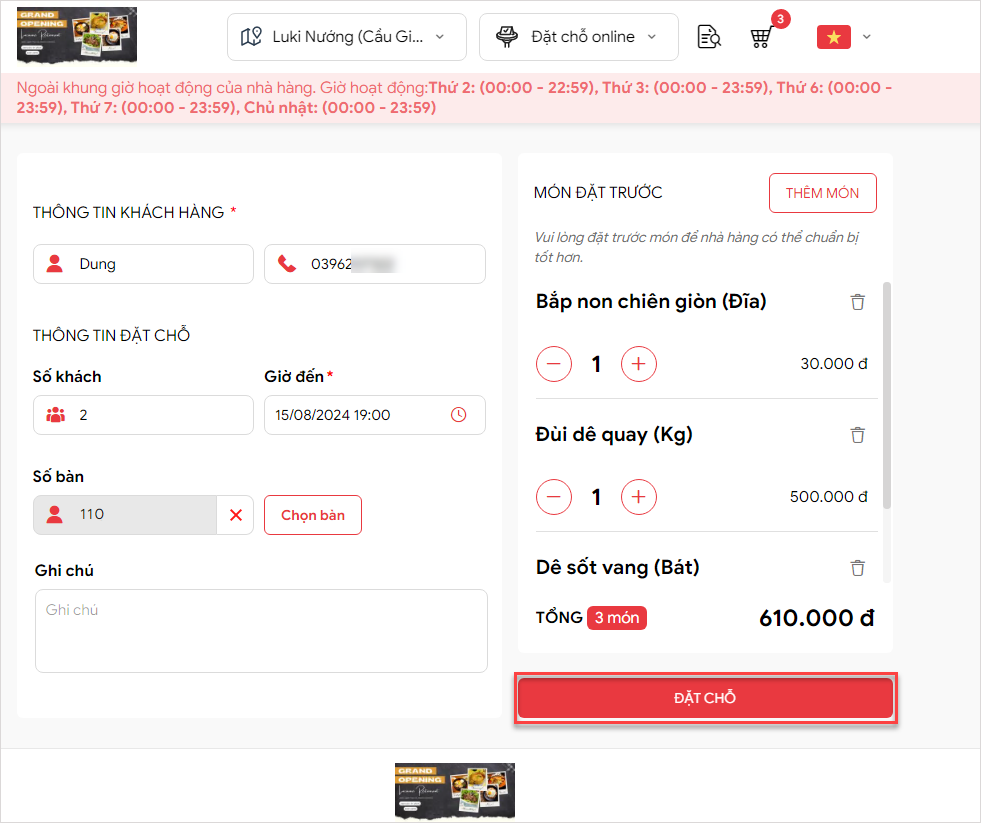
Khi thực khách đặt hàng thành công, chương trình hiển thị thông báo như ảnh dưới đây.
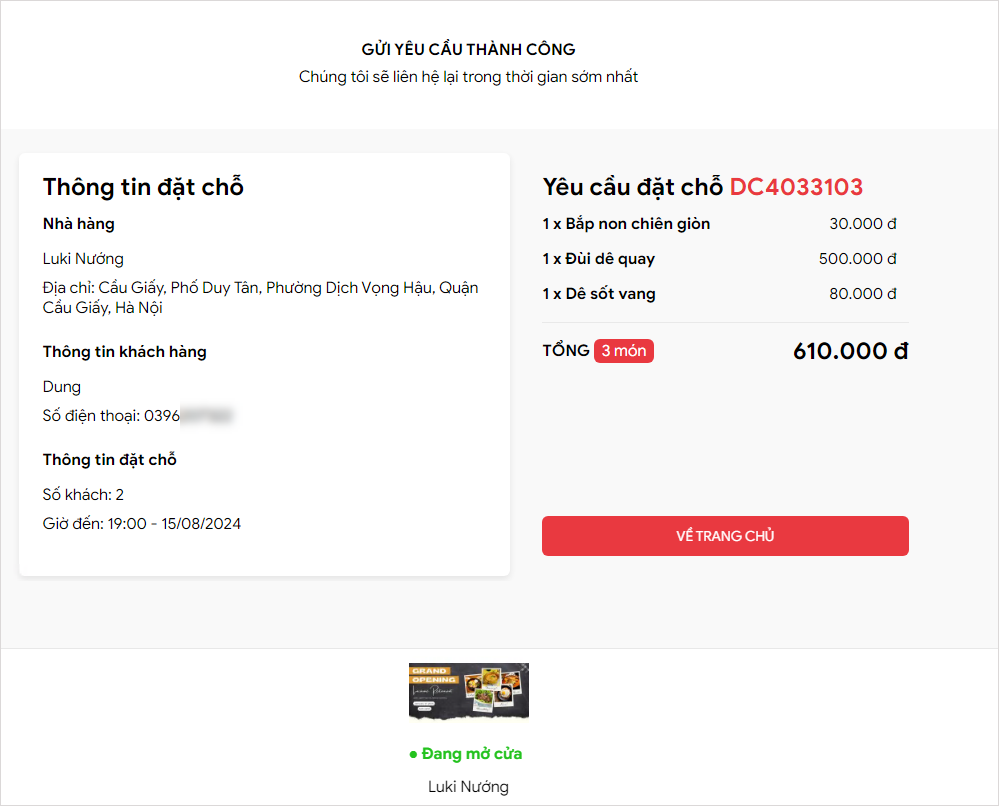
III. Thu ngân xác nhận đặt chỗ
Sau khi khách đặt chỗ thành công, trên màn hình bán hàng, thu ngân sẽ nhận được thông báo xác nhận đặt chỗ
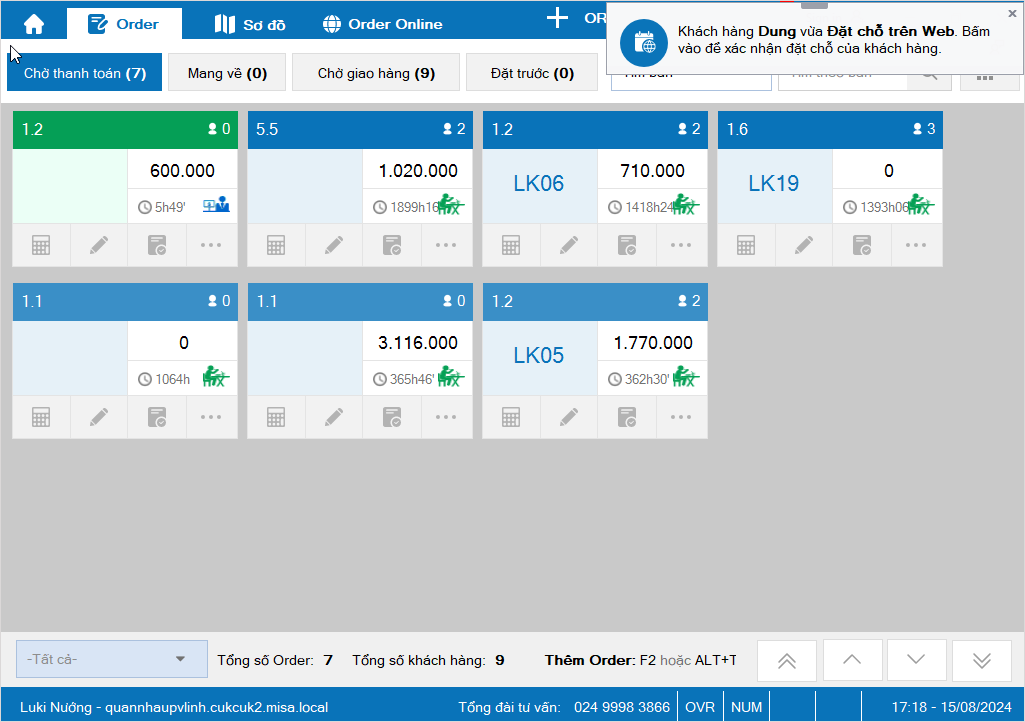
Hoặc nhấn vào biểu tượng  và chọn Đặt chỗ trên Web
và chọn Đặt chỗ trên Web
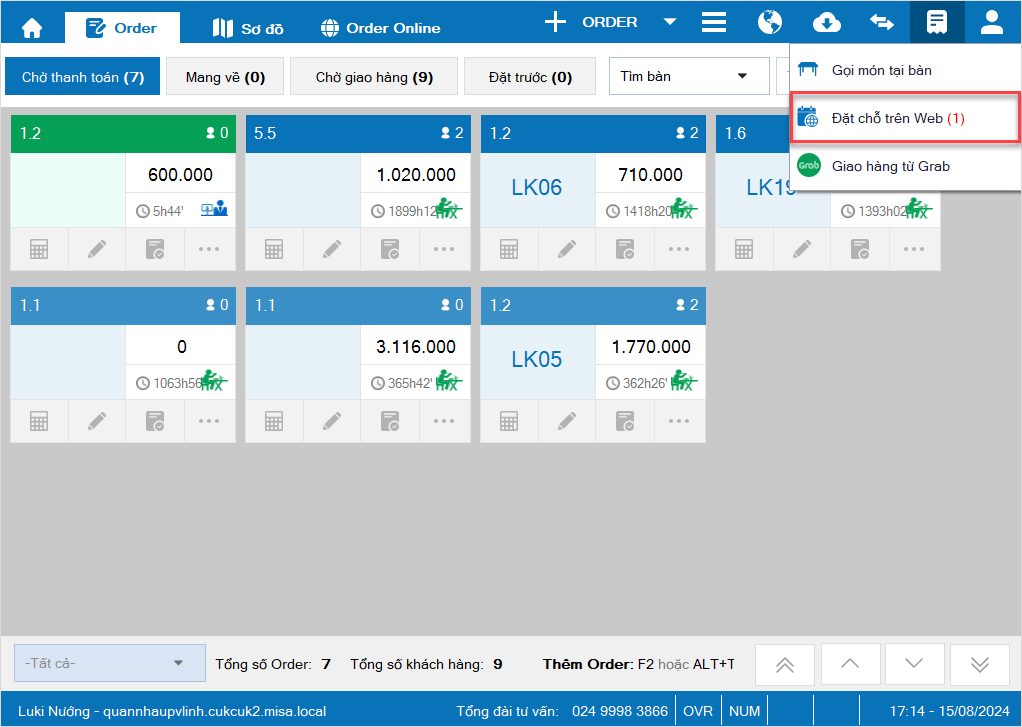
Chương trình hiển thị thông tin bàn thực khách đã đặt và cho phép Thu ngân nhấn XEM SƠ ĐỒ để chọn lại bàn nếu cần
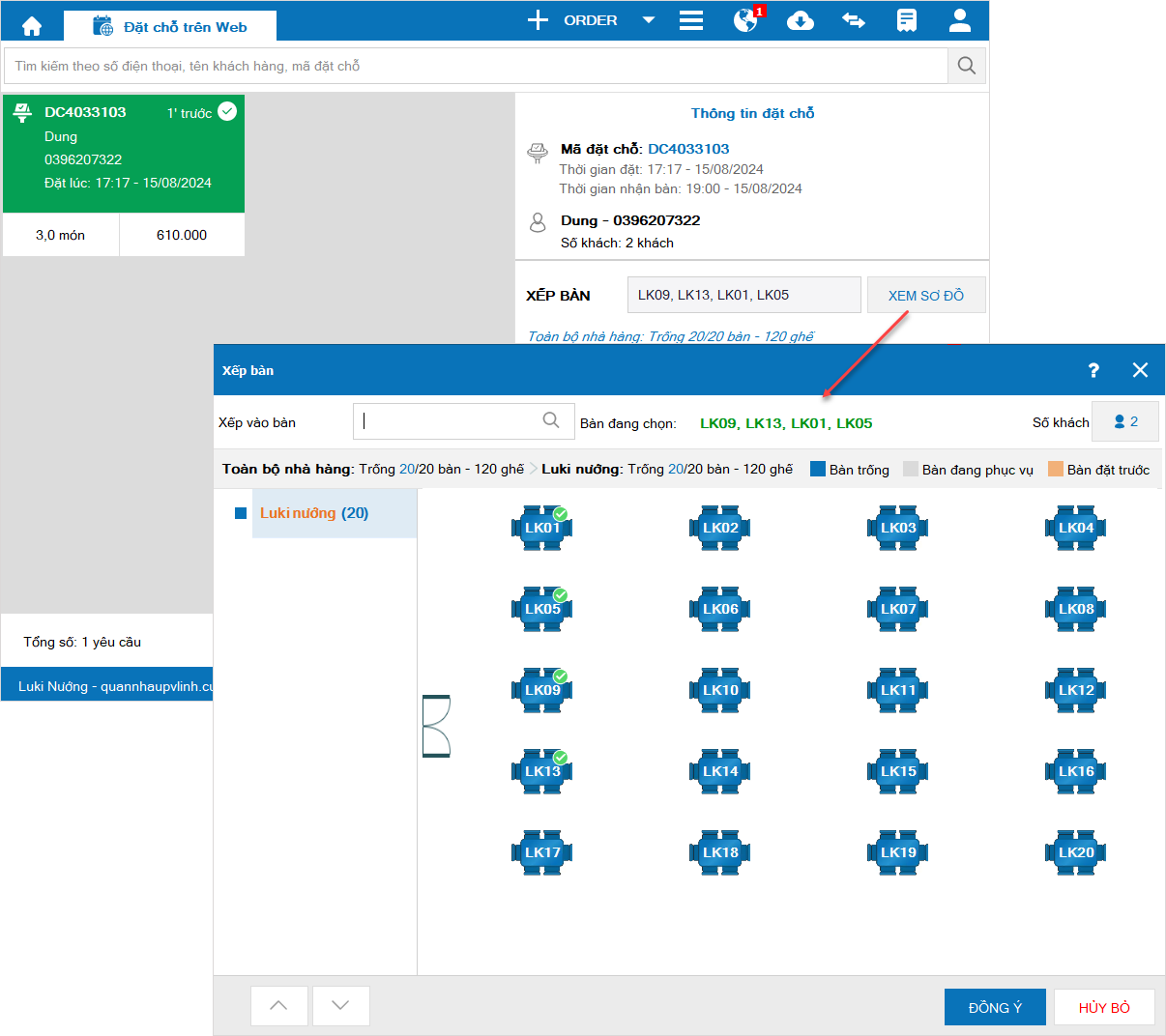
Sau đó, nhấn Xác nhận để lưu thông tin đặt chỗ
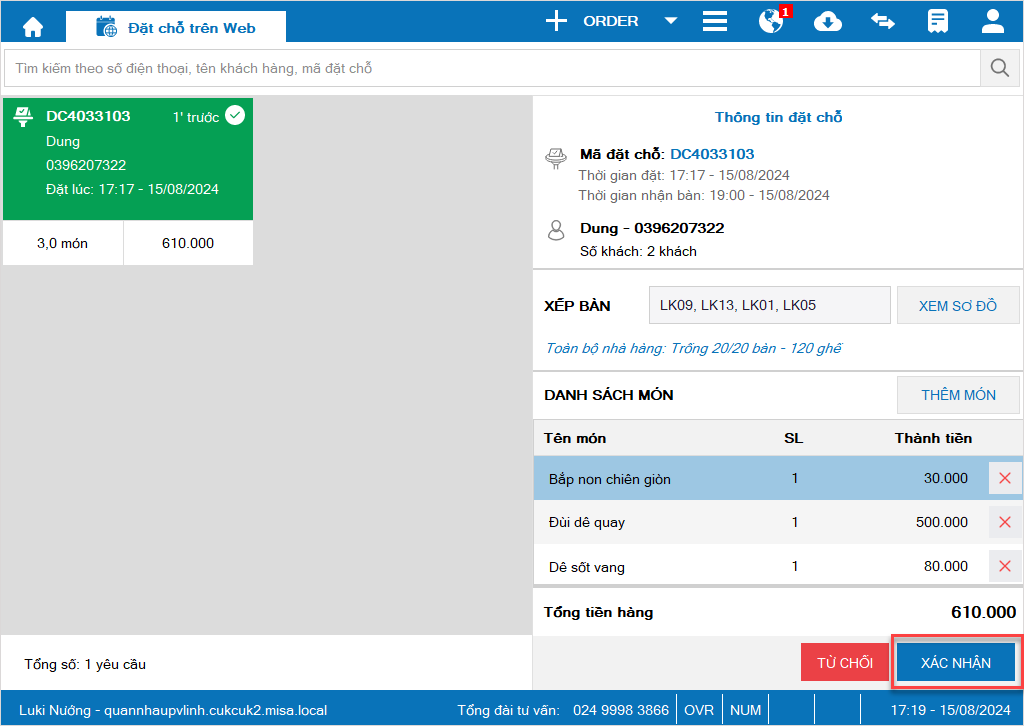
4. QLNH có thể xem trước HĐĐT chưa phát hành trên danh sách hóa đơn
Mục đích:
Cho phép QLNH có thể xem trước HĐĐT từ danh sách hóa đơn chưa phát hành giúp QLNH có thể gửi trước bản xem trước của HĐĐT cho khách hàng để kiểm tra và xác nhận trước khi phát hành chính thức
Các bước thực hiện
I. Trên trang quản lý
– Trên trang quản lý, chọn Ứng dụng/MISA MeInvoice và chọn tab Hóa đơn chưa phát hành
– Chọn hóa đơn muốn xem trước, tại từng dòng hóa đơn nhấn vào biểu tượng![]() để gửi hóa đơn nháp cho khách hàng
để gửi hóa đơn nháp cho khách hàng
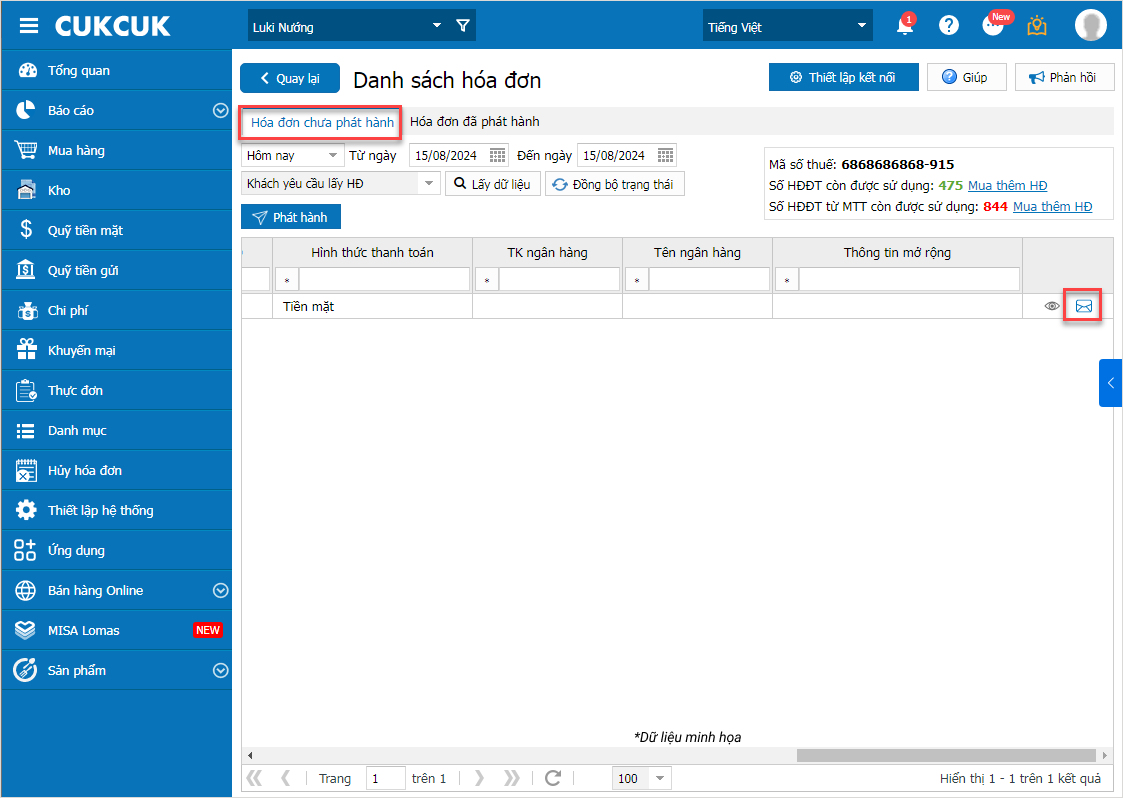
– Nhấn vào tùy chọn Xem hóa đơn để kiểm tra nội dung hóa đơn trước khi gửi cho khách hàng
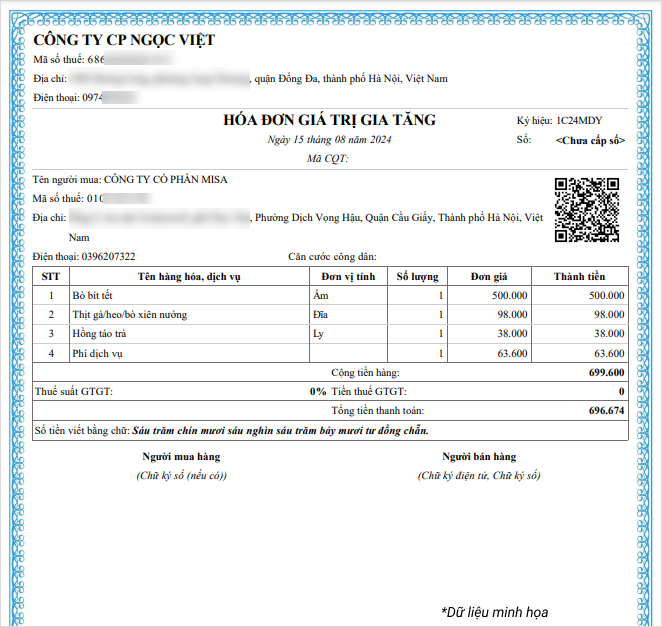
Sau đó, nhấn Gửi hóa đơn. Hệ thống sẽ gửi email đính kèm hóa đơn GTGT (Chưa phát hành) tới email của khách hàng
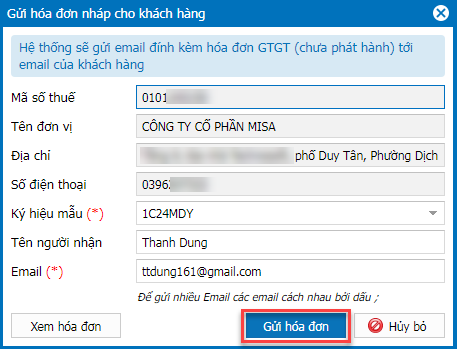
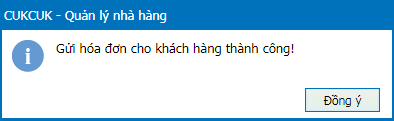
II. Trên phần mềm bán hàng PC
– Nhấn vào biểu tượng ![]() và chọn Danh sách hóa đơn
và chọn Danh sách hóa đơn
– Chọn Tìm trực tuyến/Xem tất cả hóa đơn trong ngày
– Tìm hóa đơn cần xem trước để gửi hóa đơn nháp cho khách hàng trong danh sách. Tại dòng hóa đơn cần thực hiện, nhấn vào biểu tượng ![]() và chọn Gửi hóa đơn nháp cho KH.
và chọn Gửi hóa đơn nháp cho KH.
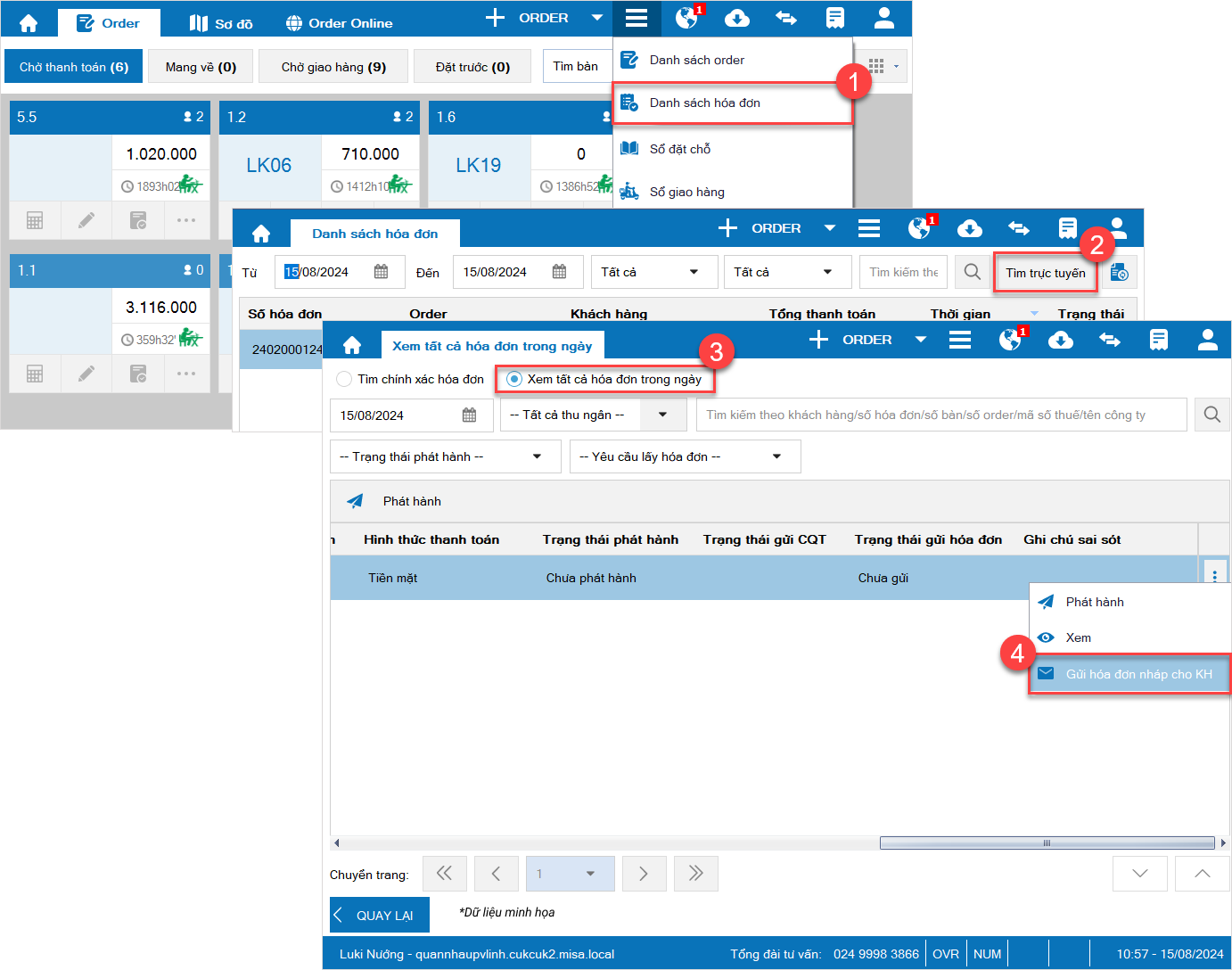
– Có thể nhấp vào tùy chọn XEM TRƯỚC HÓA ĐƠN TT để xem nội dung hóa đơn trước khi gửi cho khách hàng
Sau đó, nhấn Gửi hóa đơn nháp cho khách hàng. Hệ thống sẽ tự động gửi email có đính kèm HĐĐT nháp tới khách hàng.
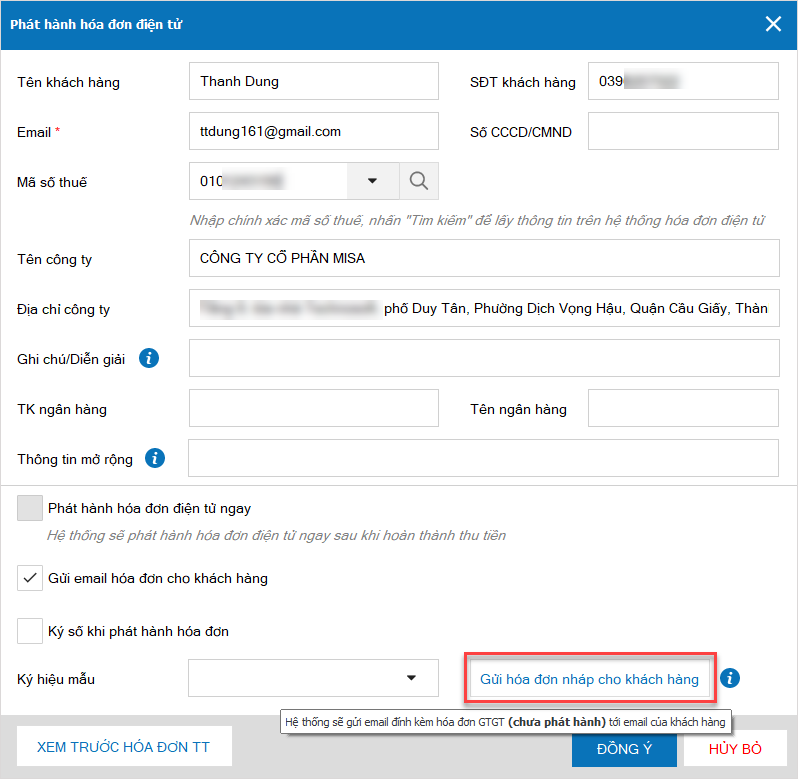
Sau khi email được gửi thành công tới khách hàng, màn hình hiển thị thông báo Gửi email hóa đơn nháp cho khách hàng thành công.
5. Bổ sung thêm hệ số tính công cho các ngày lễ tết
Mục đích
Giúp nhà hàng có thể dễ dàng thiết lập và áp dụng các hệ số tính công phù hợp với từng ngày lễ theo quy định
Các bước thực hiện
Bước 1: Trên trang quản lý, chọn Ứng dụng/CukCuk Chấm công
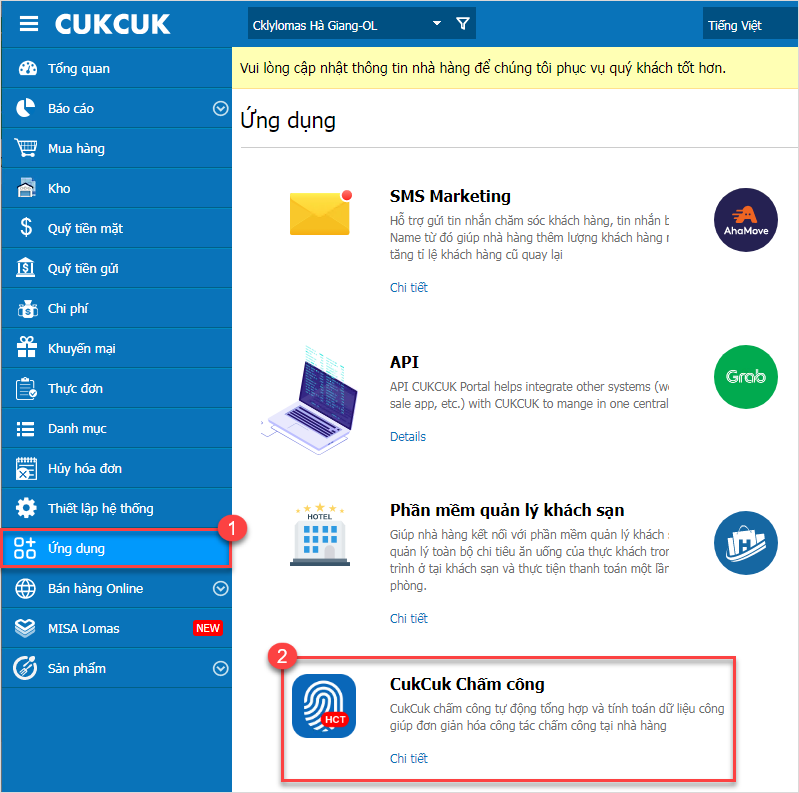
Bước 2: Chọn tab Thiết lập, tìm tới phần Thiết lập ngày lễ và nhấn Sửa
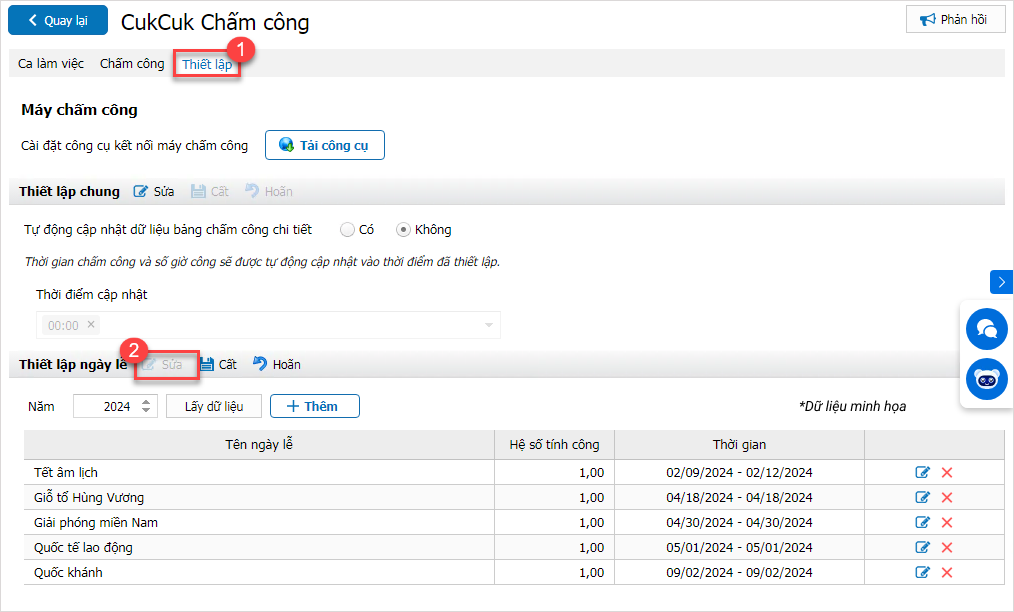
Trong mục này, Kế toán có thể quản lý các hệ số tính công đã thiết lập bằng cách nhấn vào biểu tượng ![]() để sửa hệ số tính công cho ngày lễ.
để sửa hệ số tính công cho ngày lễ.
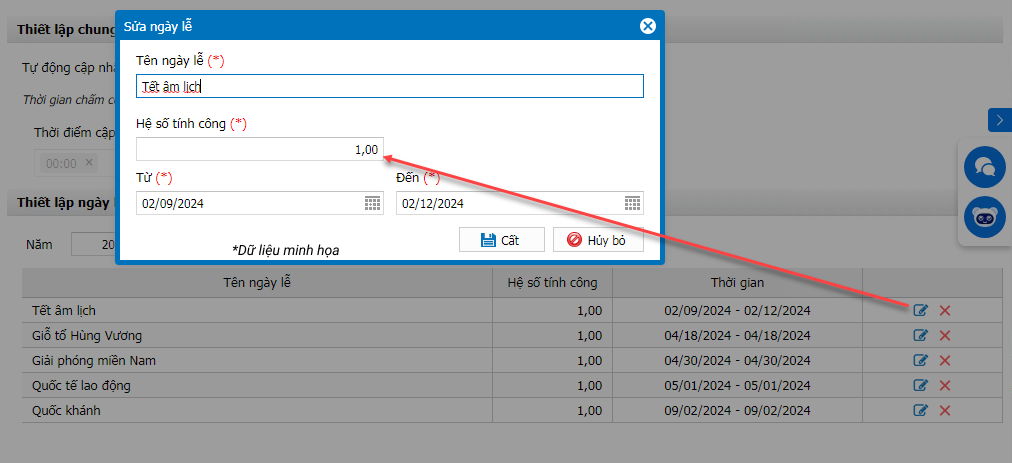
hoặc nhấn vào nút ![]() để thêm mới hệ số tính công cho ngày lễ.
để thêm mới hệ số tính công cho ngày lễ.
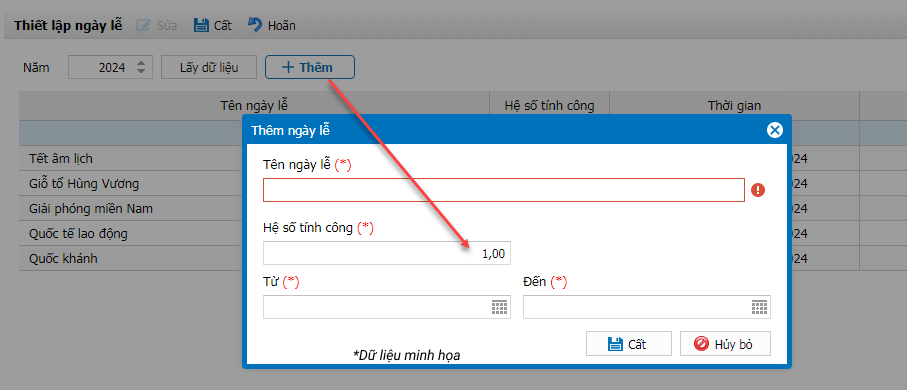
Sau đó, nhấn Cất để hoàn tất thiết lập
Lưu ý: Hệ thống chỉ áp dụng hệ số tính công cho các ngày lễ trong cùng một năm. Nếu thời gian Từ – Đến nằm ở hai năm khác nhau thì khi nhấn Cất, hệ thống sẽ hiển thị cảnh báo: Vui lòng chọn thời gian Từ – Đến trong cùng một năm
6. Khi thực hiện nhập khẩu thực đơn đáp ứng ghi đè thông tin nếu cập nhật định lượng NVL
Mục đích
Hiện tại, đối với những món ăn thường xuyên thay đổi định lượng NVL, quản lý phải thực hiện chỉnh sửa thủ công khi nhập khẩu vào phần mềm, dẫn đến mất nhiều thời gian và dễ xảy ra sai sót. Vì vậy, kể từ phiên bản R125, MISA CukCuk đã bổ sung tính năng cho phép ghi đè thông tin khi cập nhật định lượng NVL, giúp tối ưu hóa quy trình và giảm thiểu sai sót
Các bước thực hiện
Để nhập khẩu thực đơn từ file excel, thực hiện như sau:
Bước 1: Tại phần Thực đơn, chọn Nhập khẩu.
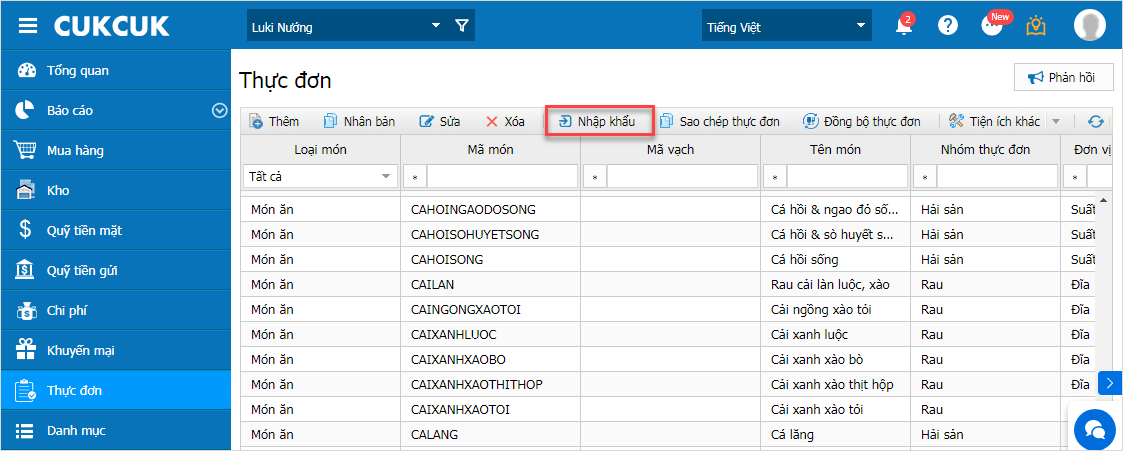
Thực hiện tải file excel thực đơn theo mẫu do phần mềm cung cấp.
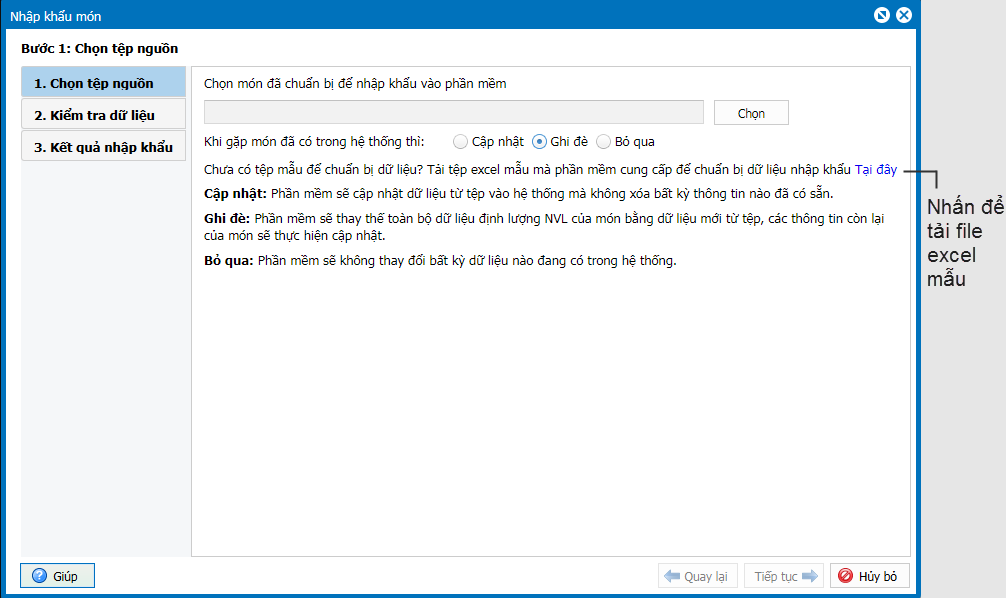
Bước 3: Sao chép danh sách thực đơn của nhà hàng vào mẫu excel được tải về
Xem hướng dẫn khai báo thực đơn trong Sheet Ví dụ mẫu của file excel tải về
Sau đó, Lưu và đóng file excel lại.
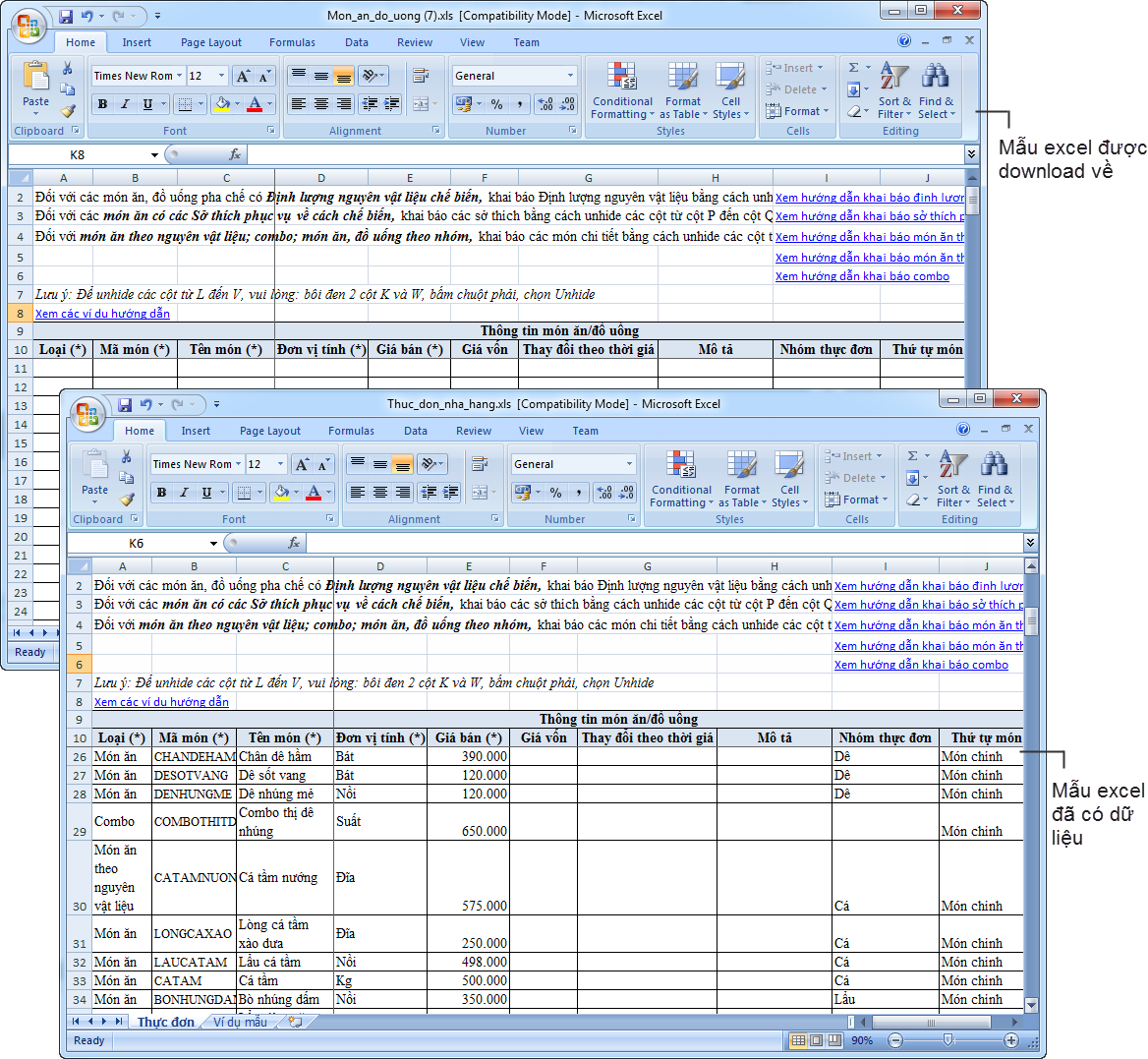
Bước 4: Tải file excel đã nhập dữ liệu vào phần mềm, sau đó tích chọn Ghi đè và nhấn Tiếp tục
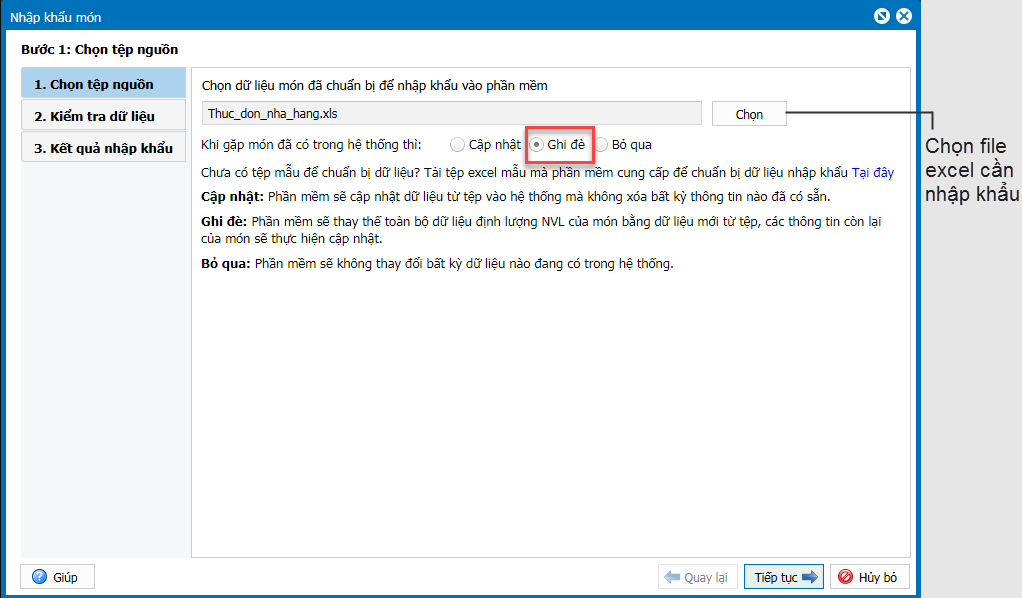
Bước 5: Kiểm tra có bao nhiêu món hợp lệ, bao nhiêu món không hợp lệ sẽ được nhập khẩu vào phần mềm.
Sau đó, nhấn Thực hiện
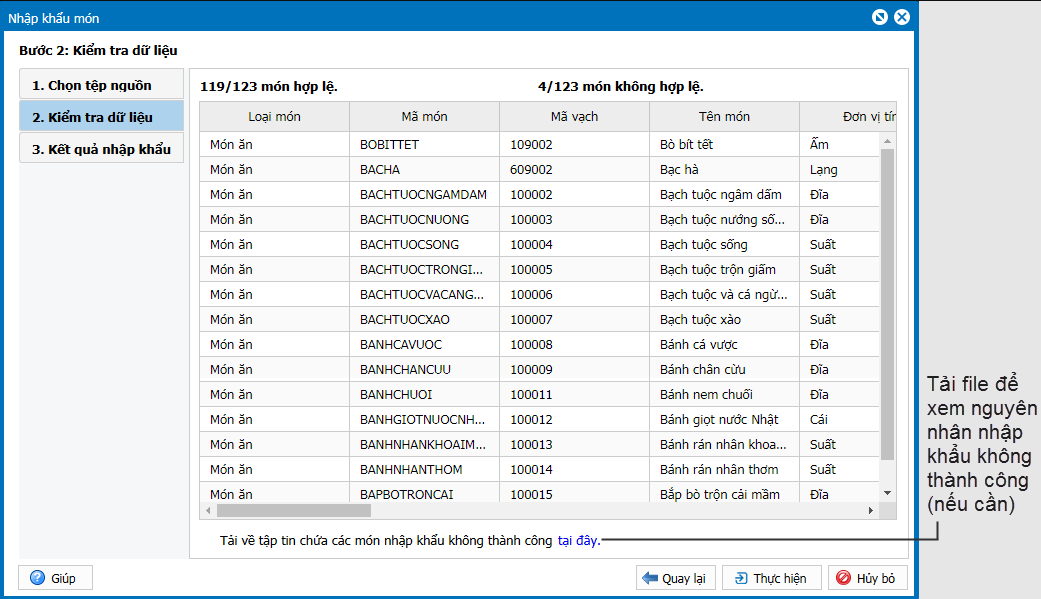
Hệ thống sẽ thực hiện nhập khẩu những món hợp lệ vào phần mềm và thông báo kết quả nhập khẩu
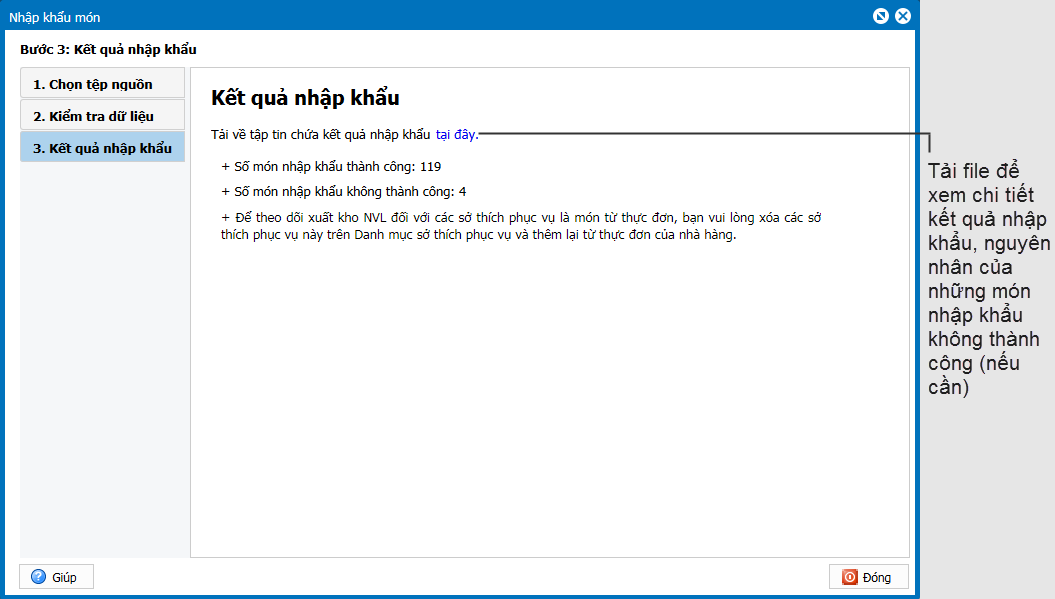
7. Tự Động Cập Nhật Phiếu Nhập Kho Điều Chuyển theo Phiếu Xuất Kho Điều Chuyển
Mục đích:
Cho phép nhà hàng tự động tạo và cập nhật phiếu nhập kho điều chuyển dựa trên thông tin từ phiếu xuất kho điều chuyển. Ngày nhập kho trên phiếu nhập sẽ tự động khớp với ngày xuất kho trên phiếu xuất. Khi có sự thay đổi trên phiếu xuất kho điều chuyển, các thông tin trên phiếu nhập kho điều chuyển cũng sẽ được cập nhật tương ứng
Chi tiết thay đổi:
– Trên trang quản lý, chọn Thiết lập hệ thống/Thiết lập chung/Mua hàng/Bán hàng
Tìm tới phân hệ Kho, nhấn Sửa và tích chọn Đồng bộ ngày nhập của phiếu nhập kho điều chuyển từ nhà hàng khác
Sau đó, nhấn Cất.
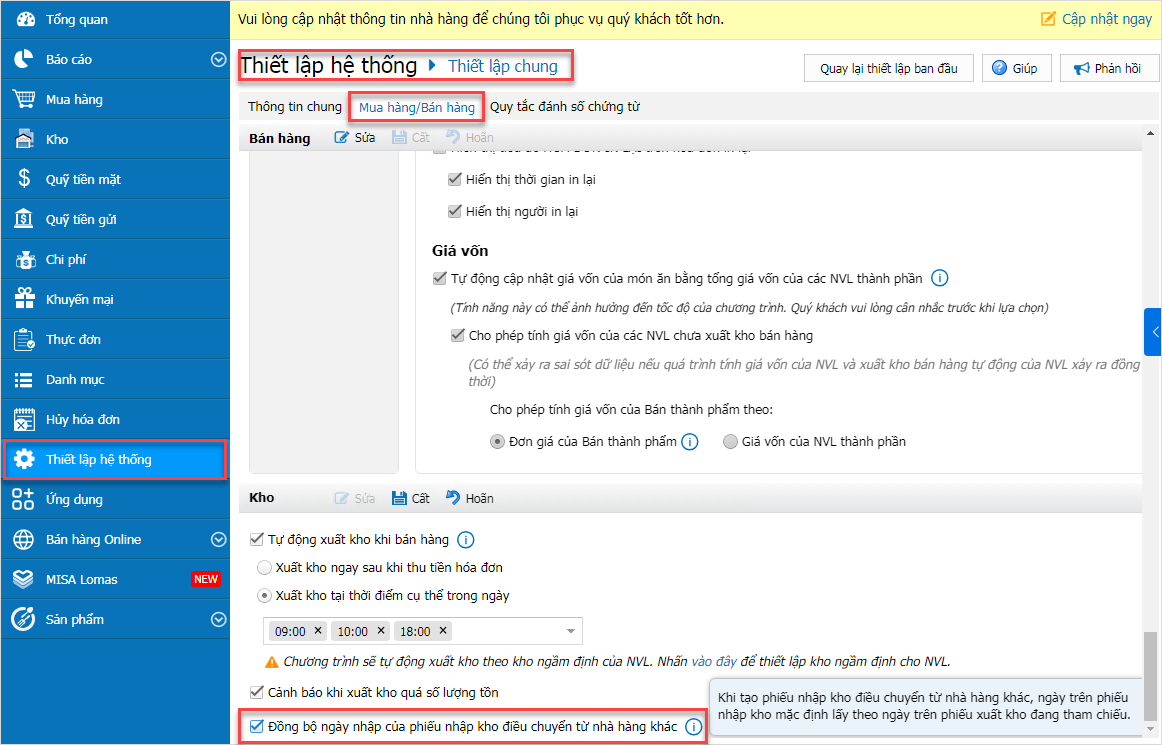
– Sau khi hoàn tất thiết lập, khi quản lý tạo phiếu xuất kho điều chuyển đến nhà hàng khác:
- Nếu có tích chọn Sinh phiếu nhập kho tại nhà hàng nhận điều chuyển, lúc này NGÀY NHẬP trên phiếu nhập kho tại chi nhánh nhận hàng sẽ mặc định lấy theo NGÀY XUẤT của phiếu xuất kho điều chuyển và cho phép chỉnh sửa nếu cần.
Lưu ý: Khi sửa phiếu xuất kho điều chuyển đến nhà hàng khác, nếu phiếu này đã tham chiếu đến một phiếu nhập kho, hệ thống sẽ Cập nhật phiếu nhập kho tại nhà hàng nhận hàng và cho phép quản lý tích chọn khi thực hiện sửa
- Nếu có chứng từ tham chiếu thì NGÀY NHẬP trên phiếu nhập kho của chi nhánh nhận hàng sẽ mặc định là NGÀY XUẤT của phiếu xuất kho tham chiếu và cho phép chỉnh sửa nếu cần.
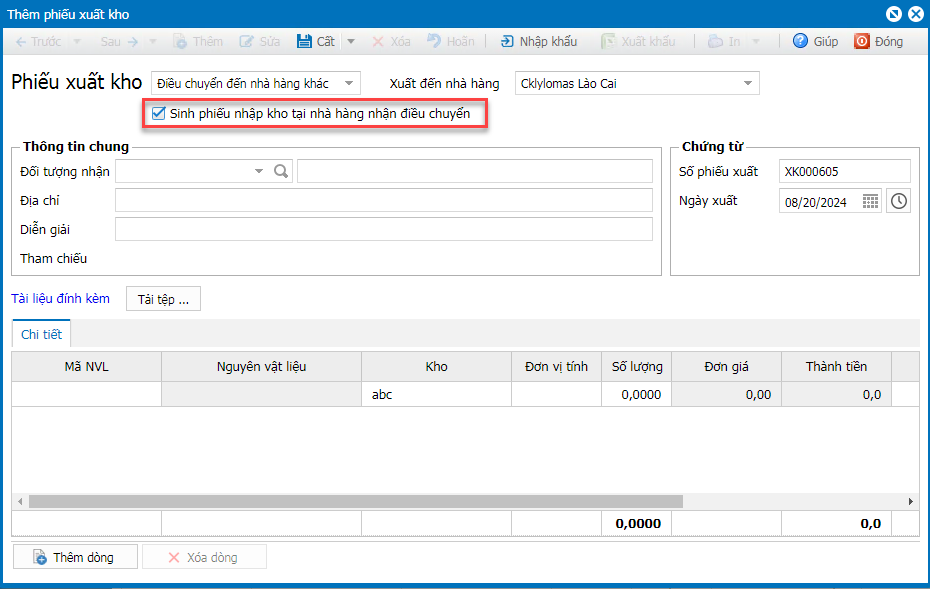
1. Hiển thị các thông tin trên màn hình phụ với dòng máy POS Android có hai màn hình
Với các nhà hàng sử dụng các dòng máy POS Android có 2 màn hình, quản lý/thu ngân có thể thiết lập màn hình phụ để hiển thị thông tin các món, tổng tiền thanh toán, giúp nhà hàng giới thiệu được thông tin các món mới hay chương trình ưu đãi dành cho khách hàng. Thao tác thực hiện như sau:
Bước 1: Nhấn vào biểu tượng ![]() và chọn Thiết lập
và chọn Thiết lập
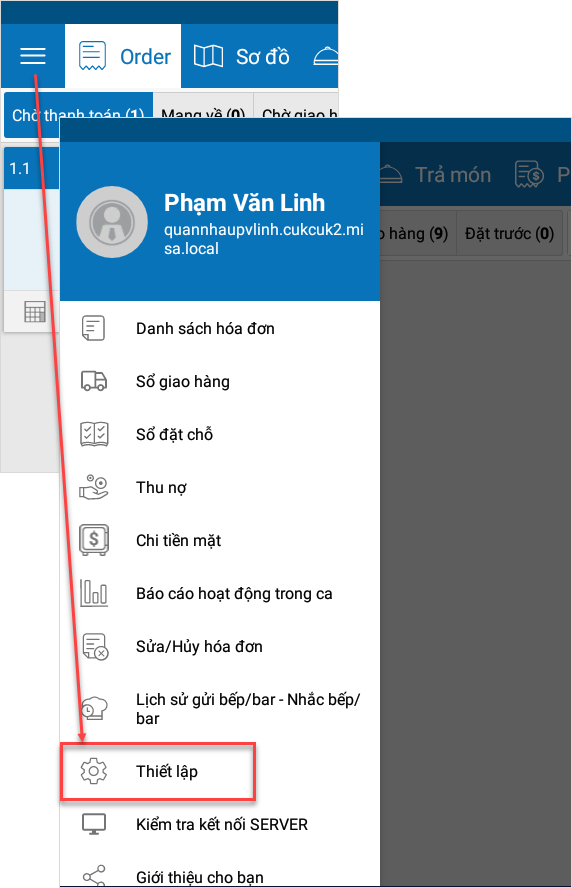
- Hiển thị logo, nội dung khi gọi món, nội dung sau khi thanh toán
- Hiển thị hình ảnh quảng cáo: món mới, món đặc trưng, các chương trình ưu đãi, không gian nhà hàng,…
- Hiển thị video quảng cáo
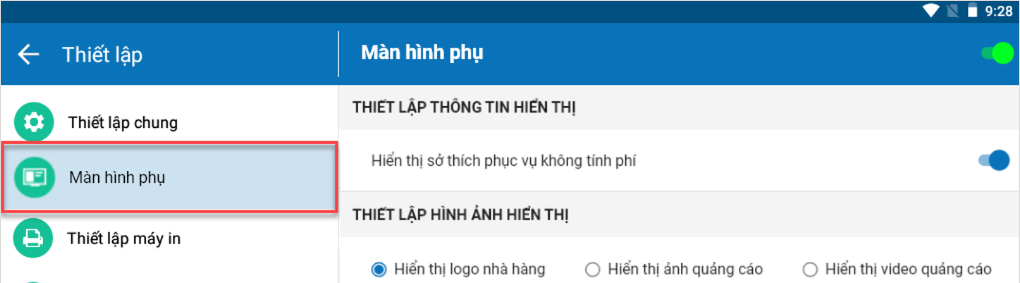
Trường hợp muốn hiển thị logo, nội dung khi gọi món, nội dung sau khi thanh toán thực hiện như sau:
- Tích chọn chức năng Hiển thị logo nhà hàng
- Tải lên ảnh logo của nhà hàng. (Trường hợp không tải lên logo, chương trình sẽ mặc định logo phần mềm CukCuk)
- Nhập nội dung khi gọi món và nội dung sau khi thanh toán (Cho phép nhập tối đa 50 ký tự)
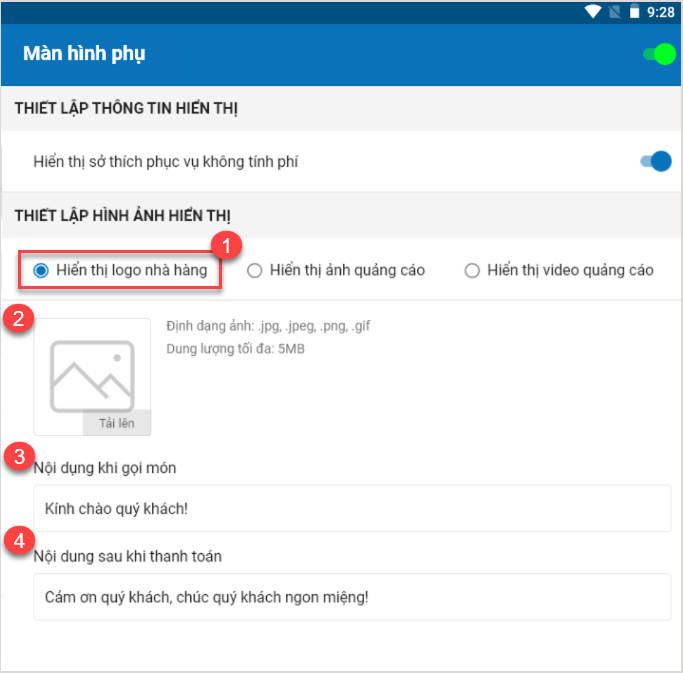
- Khi thu ngân ghi nhận các món khách gọi, chương trình sẽ hiển thị thông tin món, giá bán và tổng số tiền khách cần thanh toán trên màn hình phụ.
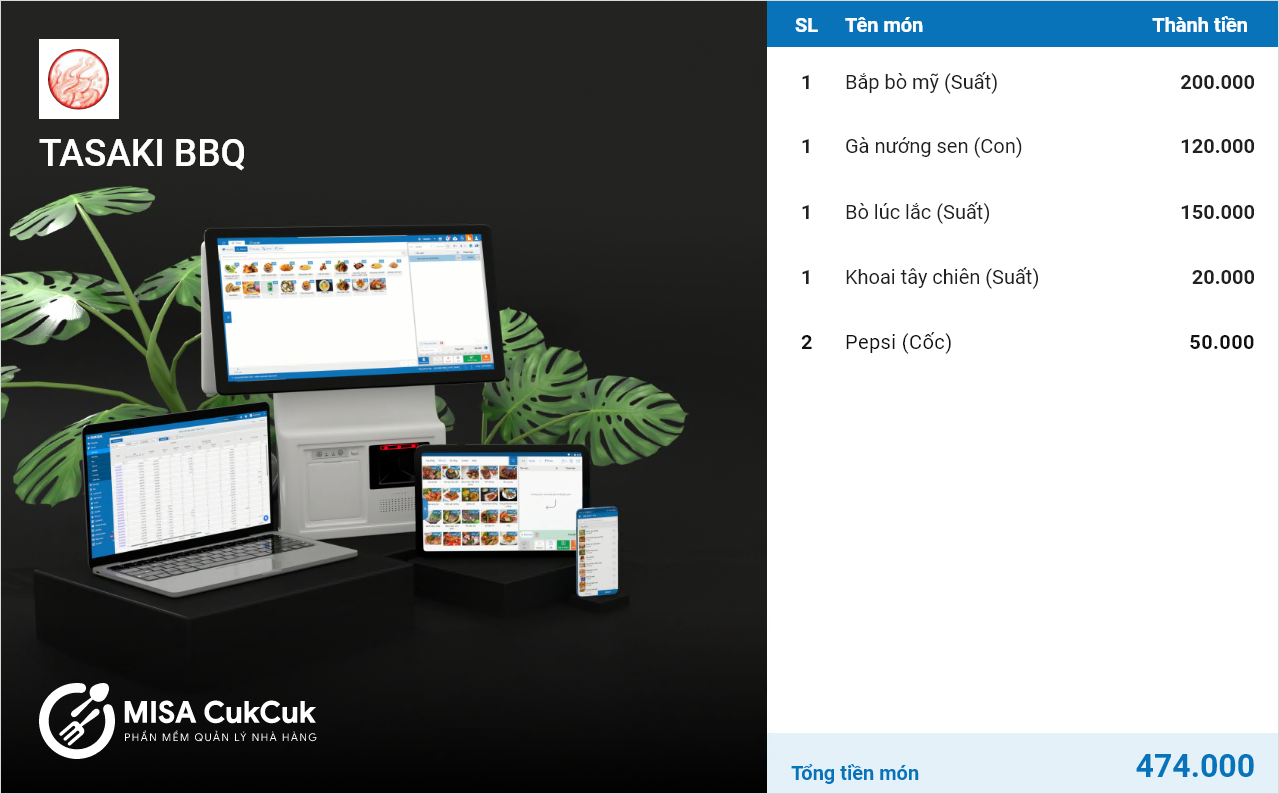
Trường hợp hiển thị hình ảnh quảng cáo thực hiện như sau:
- Tích chọn Hiển thị ảnh quảng cáo
- Tải lên tối đa 5 ảnh để quảng cáo các món mới, món đặc trưng, các chương trình ưu đãi của nhà hàng,…
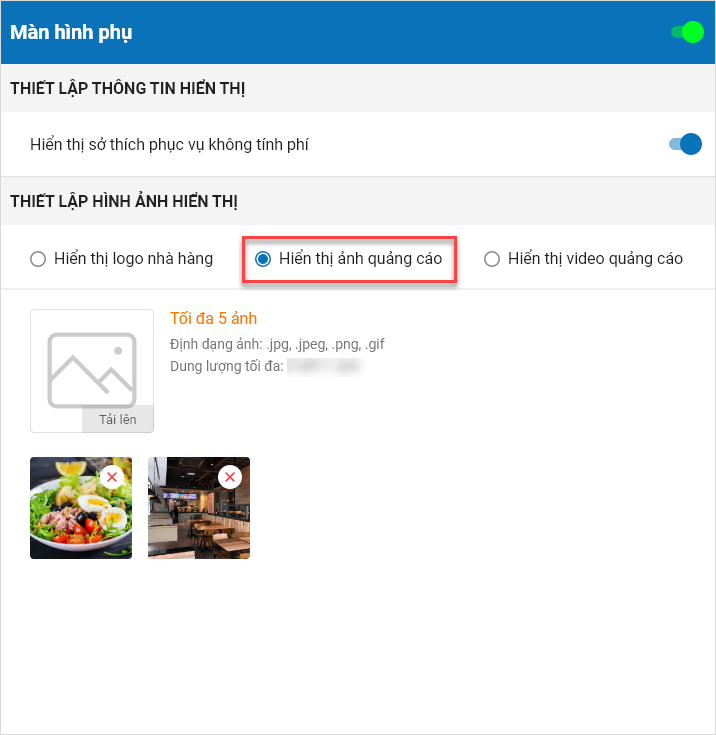
Lưu ý: Chỉ tải lên các ảnh có đuôi file .jpg, .jpeg, .png, .gif. Để ảnh hiển thị đẹp nhất, chọn các ảnh có kích thước 1024×768 và có dung lượng tối đa 5MB/1 ảnh
- Khi thu ngân ghi order cho khách, thông tin các món, giá bán, tổng tiền cần thanh toán sẽ được hiển thị bên phải màn hình phụ.
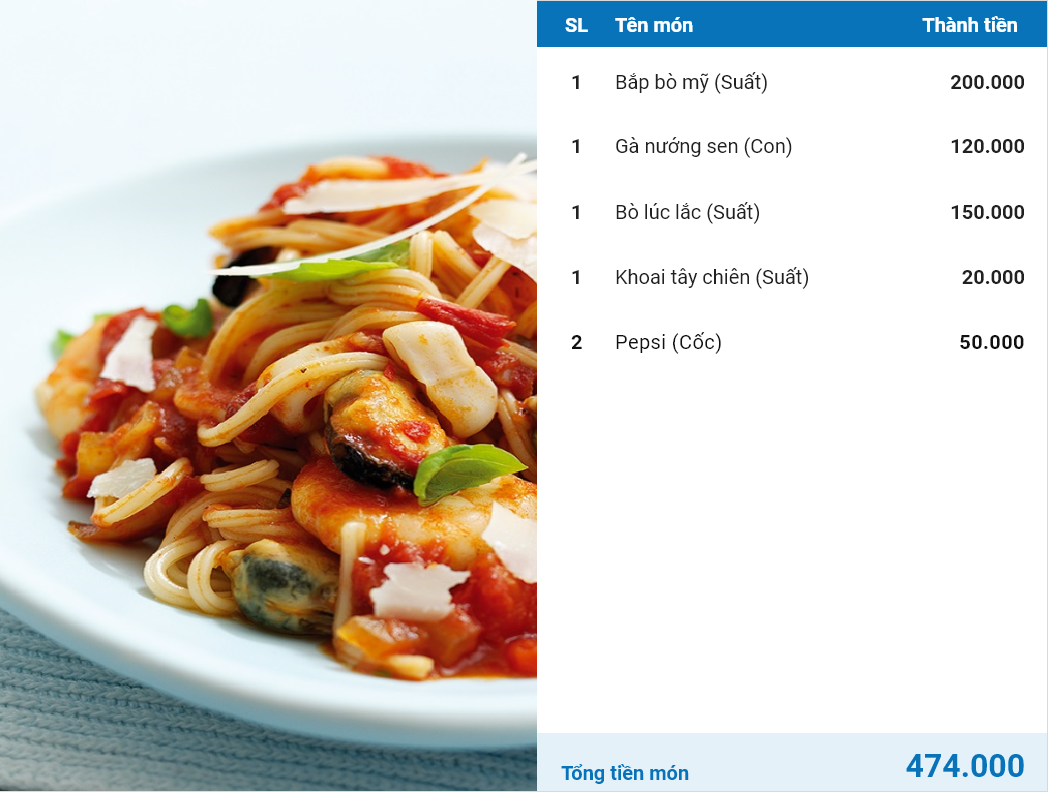
Trường hợp muốn hiển thị video quảng cáo thực hiện như sau:
- Tích chọn Hiển thị video quảng cáo
- Tải lên 1 video có dung lượng tối đa 50MB thuộc định dạng file là .avi, .qt, .mov, .mpeg, .mlv và cho phép người dùng tải lại video khác
Sau khi nhà hàng đã thiết lập video quảng cáo, màn hình chờ gọi món, màn hình order, màn hình sau khi thanh toán sẽ hiển thị video quảng cáo mà nhà hàng đã chọn
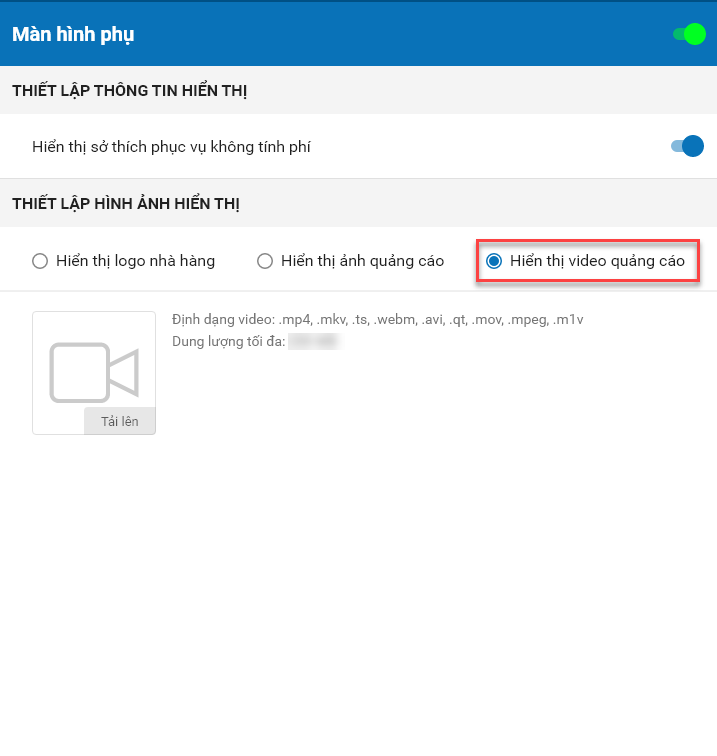
Chúc Anh/Chị thực hiện thành công!











